Vol.1では、ハードウェアのセットアップとドライバ・インストールに焦点をあて、Reloop コントローラシリーズを楽しむ一歩をご紹介しました。Vol.2では、Terminal Mix 4とTerminal Mix 2に同梱されているDJソフトウェア「Serato DJ Intro」のセットアップ、そしてDJプレイの基本をわかりやすく解説します。
なお、この記事はReloop Terminal Mix 4、Terminal Mix 2の使用を想定した内容となっています。それぞれのコントローラの技術仕様などは、各製品ページをご参照ください。
セットアップ:Serato DJ Intro
まずはじめに
Serato DJ Introは、製品に同梱されているインストーラーディスクにインストールファイルが含まれますが、製品の出荷時期によってはより新しいバージョンが公開されている場合があります。このような場合、SERATO社ウェブサイトより最新バージョンのインストーラーをダウンロード/インストールすることで、アップデートファイルのインストールを行う手間を減らすことができます。アカウント作成手順とインストール手順については、以下のリンク先をご参照ください。
DJプレイ基本編:Serato DJ Intro
実際にプレイする前に、使用するオーディオデータ(.wav、.aiff、mp3など)を用意してください。iTunesを利用して、DJプレイに使用する楽曲のプレイリストを作っておくと便利でしょう。
iTunesプレイリストを使う場合
まず最初に、DJ Introを起動して、iTunesのプレイリストを表示させます。Show iTunes Libraryにチェックを入れて、再度SETUPボタンを押します。
左記のようにiTunesプレイリストが表示されれば設定は完了です。
それでは実際のプレイに入っていきましょう。
DJプレイ解説

1. 最初に、各デッキのEQとGAINのノブを真ん中(12時方向)に整えます。ボリュームフェーダーは一番下にしておきます。
2. Serato DJ Introを起動し、使用するプレイリストを選択し、コントローラのTRAXエンコーダーを回して、楽曲データを選択します。
3. コントローラのLOADボタンを押すと、DJ Introのデッキ①(左)に楽曲データが読み込まれます。

4. コントローラのPLAYボタン(左)を押します。すると波形画面が動いて再生していることがわかります。
5. ボリュームフェーダーを一番上まで上げます。
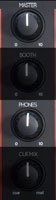
Tips:音声出力がない場合
- MASTERノブがあがっているか?
- モニタースピーカーなどの電源が入っているか?
をご確認ください。
6. 次の楽曲を選択するにはTRAXエンコーダーを回して、目的の曲を探します。
7. プレイリストから目的の楽曲データが見つかったら、コントローラのLoadボタンを押してデッキ②(右)に楽曲データを読み込ませます。

8. 次の曲が始まるタイミングをモニタリングしながらジョグホイールを操作して探します。
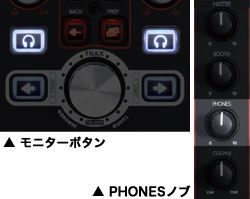
Tips:モニタリングとは?
モニタリングとは、次にプレイする曲を予めヘッドフォンで確認する作業のことを言います。
モニタリングを行うにはヘッドフォンマークボタンを押して、PHONESノブで音量を調整します。

9. マスター音とモニター音のバランス調整はCUE MIXノブで行います。
- cueの方へノブをきると、モニター音のみ。
- mstの方へノブをきると、マスター音のみが聞こえるようになります。
- ノブを真ん中にすると、両方の音がヘッドフォンに聞こえます。
10. 次の曲を始めるタイミングを見つけたらPLAYボタンを押して再生をストップし、ジョグホイールで微調整してCUEボタンを押します。するとCUEポイントが作成されます。

Tips : CUEポイントとは?
CUEポイントとはその楽曲を始める場所であったり、きっかけとなる場所のことを言います。例えば、楽曲の冒頭がビートのない構成だった場合に、ビートが始まる場所をCUEポイントに設定することで、ミックスがしやすくなります。
CUEボタン
![]()
▶ Terminal Mix 4 / Mix 2
再生中にこのボタンを押すと、CUEポイントまで戻って一時停止します。
- CUEボタンを押したままにすると再生しつづけますが、離すと止まります。
- CUEボタンを押したままにしながらPLAYボタンを押すと、CUEボタンを離しても再生しつづけます。
CUPボタン
![]()
▶ Terminal Mix 4 / Mix 2
ボタンを押すと、設定されたCUEポイントから再生が始まります。
11. 読み込んだデータの楽曲にテンポ(BPM)を合わせるには、右デッキのSYNCボタンをクリックします。先にプレイしているデッキ①に追従する形で、テンポとビートが合います。
12. テンポが合っているかを、ヘッドフォンで確認します。
テンポとタイミングが合っているかどうかはDJ Introの画面で視覚的に確認することもできます。
Cue Mixノブを真ん中にすると、両方の音が聴こえるので確認に便利です。
13. クロスフェーダーを次のデッキへゆっくりと動かします。
以上で基本的なミックスは完了です。
次回はSerato DJ IntroのDJプレイ応用編をまとめてみたいと思います。
投稿者:Web Master
- 投稿記事:デジタルDJのススメ
- 投稿記事:Reloop nightを彩ったDJたち
- 投稿記事:Reloop night フォトレポート












